8. BladeRF у Python¶
bladeRF 2.0 (a.k.a. bladeRF 2.0 micro) від компанії Nuand — це SDR на базі USB 3.0 з двома каналами прийому, двома каналами передавання, робочим діапазоном налаштування від 47 МГц до 6 ГГц та можливістю дискретизації до 61 МГц або навіть до 122 МГц після модифікації. Він використовує радіочастотну інтегральну схему (RFIC) AD9361 так само, як USRP B210 та PlutoSDR, тому його радіочастотні характеристики будуть подібними. bladeRF 2.0 було випущено у 2021 році, він зберіг компактний форм-фактор 2.5” x 4.5” і постачається з двома варіантами FPGA (xA4 та xA9). Хоча цей розділ зосереджується на bladeRF 2.0, більшість наведеного коду також застосовна до оригінального bladeRF, який з’явився у 2013 році.

Архітектура bladeRF¶
На високому рівні bladeRF 2.0 побудований на базі RFIC AD9361 у поєднанні з FPGA Cyclone V (або 49 kLE 5CEA4, або 301 kLE 5CEA9) та контролером Cypress FX3 USB 3.0 із ядром ARM9 на частоті 200 МГц, що працює під керуванням спеціальної прошивки. Нижче наведена блок-схема bladeRF 2.0:
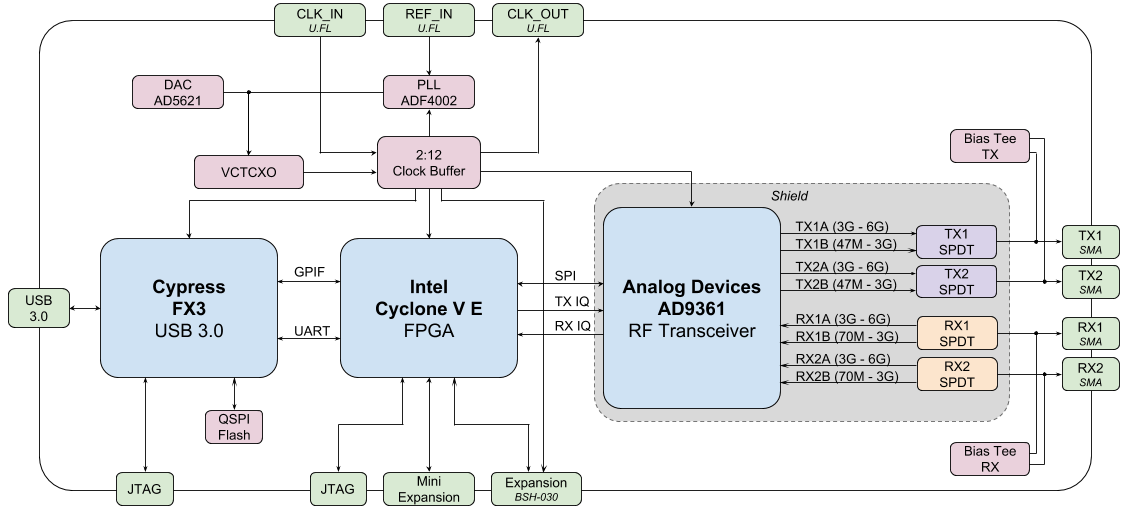
FPGA керує RFIC, виконує цифрову фільтрацію та формує пакети для передавання через USB (серед іншого). Вихідний код для образу FPGA написаний VHDL і вимагає безкоштовного програмного забезпечення Quartus Prime Lite для компіляції власних образів. Готові образи доступні тут.
Вихідний код для прошивки Cypress FX3 з відкритим кодом і містить реалізацію:
- Завантаження образу FPGA
- Передавання IQ-вибірок між FPGA та хостом через USB 3.0
- Керування GPIO FPGA через UART
З точки зору потоку сигналу є два канали прийому та два канали передавання, і кожен канал має низькочастотний та високочастотний вхід/вихід до RFIC залежно від обраного діапазону. Саме тому між RFIC та SMA-роз’ємами потрібен електронний ВКП перемикач (single pole double throw, SPDT). Bias tee — це вбудована схема, що подає ~4,5 В постійного струму на SMA-роз’єм і дозволяє зручно живити зовнішній підсилювач чи інші ВЧ-компоненти. Ця додаткова напруга постійного струму знаходиться на радіочастотній стороні SDR, тому вона не заважає базовій роботі прийому/передавання.
JTAG — це інтерфейс налагодження, який дозволяє тестувати та перевіряти проєкти під час розробки.
Наприкінці цього розділу ми обговоримо генератор VCTCXO, PLL та розширювальний порт.
Налаштування програмного та апаратного забезпечення¶
Ubuntu (або Ubuntu у WSL)¶
В Ubuntu та інших системах на базі Debian можна встановити програмне забезпечення bladeRF наступними командами:
sudo apt update
sudo apt install cmake python3-pip libusb-1.0-0
cd ~
git clone --depth 1 https://github.com/Nuand/bladeRF.git
cd bladeRF/host
mkdir build && cd build
cmake ..
make -j8
sudo make install
sudo ldconfig
cd ../libraries/libbladeRF_bindings/python
sudo python3 setup.py install
Це встановить бібліотеку libbladerf, Python-біндінги, інструменти командного рядка bladeRF, засіб завантаження прошивки та засіб завантаження бітстрімів FPGA. Щоб перевірити встановлену версію бібліотеки, скористайтеся bladerf-tool version (цей посібник написано для libbladeRF версії v2.5.0).
Якщо ви використовуєте Ubuntu через WSL, на стороні Windows необхідно переслати USB-пристрій bladeRF у WSL. Спочатку встановіть останній msi-дистрибутив утиліти usbipd (цей посібник припускає, що у вас usbipd-win 4.0.0 або новіший), потім відкрийте PowerShell від імені адміністратора та виконайте:
usbipd list
# (знайдіть BUSID з позначкою bladeRF 2.0 і підставте його в команду нижче)
usbipd bind --busid 1-23
usbipd attach --wsl --busid 1-23
У WSL ви маєте змогу виконати lsusb і побачити новий елемент Nuand LLC bladeRF 2.0 micro. Зауважте, що до команди usbipd attach можна додати прапорець --auto-attach, якщо потрібне автоматичне повторне підключення.
(Може не знадобитися) Для нативного Linux і WSL потрібно встановити правила udev, щоб уникнути помилок доступу:
sudo nano /etc/udev/rules.d/88-nuand.rules
та вставити такий рядок:
ATTRS{idVendor}=="2cf0", ATTRS{idProduct}=="5250", MODE="0666"
Щоб зберегти та вийти з nano, натисніть: control-o, потім Enter, потім control-x. Для оновлення udev виконайте:
sudo udevadm control --reload-rules && sudo udevadm trigger
Якщо ви використовуєте WSL і бачите повідомлення Failed to send reload request: No such file or directory, це означає, що служба udev не запущена, і вам потрібно виконати sudo nano /etc/wsl.conf та додати рядки:
[boot]
command="service udev start"
Потім перезавантажте WSL такою командою в PowerShell з правами адміністратора: wsl.exe --shutdown.
Від’єднайте та знову під’єднайте bladeRF (користувачам WSL доведеться повторно приєднати пристрій) і перевірте права доступу командами:
bladerf-tool probe
bladerf-tool info
Ви зрозумієте, що все спрацювало, якщо ваш bladeRF 2.0 буде в списку і ви не побачите повідомлення Found a bladeRF via VID/PID, but could not open it due to insufficient permissions. Якщо все вдалося, зверніть увагу на версії FPGA та прошивки, що виводяться.
(Опційно) Встановіть найновішу прошивку та образи FPGA (відповідно v2.4.0 та v0.15.0 на момент написання посібника) командами:
cd ~/Downloads
wget https://www.nuand.com/fx3/bladeRF_fw_latest.img
bladerf-tool flash_fw bladeRF_fw_latest.img
# для xA4 використовуйте:
wget https://www.nuand.com/fpga/hostedxA4-latest.rbf
bladerf-tool flash_fpga hostedxA4-latest.rbf
# для xA9 використовуйте:
wget https://www.nuand.com/fpga/hostedxA9-latest.rbf
bladerf-tool flash_fpga hostedxA9-latest.rbf
Від’єднайте та знову під’єднайте bladeRF, щоб перезапустити живлення.
Тепер перевіримо працездатність, прийнявши 1 млн вибірок у FM-діапазоні радіо з частотою дискретизації 10 МГц у файл /tmp/samples.sc16:
bladerf-tool rx --num-samples 1000000 /tmp/samples.sc16 100e6 10e6
Кілька повідомлень Hit stall for buffer наприкінці — це нормально, а успішним результатом буде поява файлу /tmp/samples.sc16 обсягом 4 МБ.
Нарешті, перевіримо Python API:
python3
import bladerf
bladerf.BladeRF()
exit()
Ви зрозумієте, що все працює, якщо побачите щось на кшталт <BladeRF(<DevInfo(...)>)> і не з’являться попередження чи помилки.
Windows і macOS¶
Користувачам Windows (які не бажають використовувати WSL) див. https://github.com/Nuand/bladeRF/wiki/Getting-Started%3A-Windows, а користувачам macOS — https://github.com/Nuand/bladeRF/wiki/Getting-started:-Mac-OSX.
Основи Python API bladeRF¶
Почнімо з опитування bladeRF щодо корисної інформації за допомогою такого скрипта. Не називайте свій скрипт bladerf.py, інакше він конфліктуватиме з самим модулем Python bladeRF!
from bladerf import _bladerf
import numpy as np
import matplotlib.pyplot as plt
sdr = _bladerf.BladeRF()
print("Device info:", _bladerf.get_device_list()[0])
print("libbladeRF version:", _bladerf.version()) # v2.5.0
print("Firmware version:", sdr.get_fw_version()) # v2.4.0
print("FPGA version:", sdr.get_fpga_version()) # v0.15.0
rx_ch = sdr.Channel(_bladerf.CHANNEL_RX(0)) # задайте 0 або 1
print("sample_rate_range:", rx_ch.sample_rate_range)
print("bandwidth_range:", rx_ch.bandwidth_range)
print("frequency_range:", rx_ch.frequency_range)
print("gain_modes:", rx_ch.gain_modes)
print("manual gain range:", sdr.get_gain_range(_bladerf.CHANNEL_RX(0))) # канал 0 або 1
Для bladeRF 2.0 xA9 результат виглядатиме приблизно так:
Device info: Device Information
backend libusb
serial f80a27b1010448dfb7a003ef7fa98a59
usb_bus 2
usb_addr 5
instance 0
libbladeRF version: v2.5.0 ("2.5.0-git-624994d")
Firmware version: v2.4.0 ("2.4.0-git-a3d5c55f")
FPGA version: v0.15.0 ("0.15.0")
sample_rate_range: Range
min 520834
max 61440000
step 2
scale 1.0
bandwidth_range: Range
min 200000
max 56000000
step 1
scale 1.0
frequency_range: Range
min 70000000
max 6000000000
step 2
scale 1.0
gain_modes: [<GainMode.Default: 0>, <GainMode.Manual: 1>, <GainMode.FastAttack_AGC: 2>, <GainMode.SlowAttack_AGC: 3>, <GainMode.Hybrid_AGC: 4>]
manual gain range: Range
min -15
max 60
step 1
scale 1.0
Параметр bandwidth встановлює фільтр, який використовує SDR під час прийому, тому зазвичай його задають рівним або трохи меншим за sample_rate/2. Режими підсилення важливо розуміти: SDR може працювати або в режимі ручного підсилення, коли ви задаєте значення в дБ, або в режимі автоматичного керування підсиленням (AGC), що має три налаштування (швидке, повільне, гібридне). Для задач на кшталт моніторингу спектра рекомендується ручний режим (щоб бачити, коли сигнали з’являються і зникають), а для задач на кшталт прийому конкретного сигналу, який ви очікуєте, AGC буде кориснішим, бо автоматично підбиратиме підсилення так, щоб сигнал максимально заповнював аналогово-цифровий перетворювач (ADC).
Щоб задати основні параметри SDR, додайте такий код:
sample_rate = 10e6
center_freq = 100e6
gain = 50 # від -15 до 60 дБ
num_samples = int(1e6)
rx_ch.frequency = center_freq
rx_ch.sample_rate = sample_rate
rx_ch.bandwidth = sample_rate/2
rx_ch.gain_mode = _bladerf.GainMode.Manual
rx_ch.gain = gain
Приймання вибірок у Python¶
Далі, спираючись на попередній приклад, приймемо 1 млн вибірок у FM-діапазоні з частотою дискретизації 10 МГц, як ми робили раніше. Будь-яка антена на порту RX1 має приймати FM, бо сигнал дуже потужний. Код нижче демонструє роботу синхронного потокового API bladeRF: перед початком прийому його потрібно налаштувати і створити буфер. Цикл while True: продовжить приймати вибірки, доки не буде досягнуто потрібної кількості. Отримані вибірки зберігаються в окремому масиві numpy, щоб ми могли обробити їх після завершення циклу.
# Налаштування синхронного потоку
sdr.sync_config(layout = _bladerf.ChannelLayout.RX_X1, # або RX_X2
fmt = _bladerf.Format.SC16_Q11, # int16
num_buffers = 16,
buffer_size = 8192,
num_transfers = 8,
stream_timeout = 3500)
# Створення приймального буфера
bytes_per_sample = 4 # не змінюйте, завжди використовуються int16
buf = bytearray(1024 * bytes_per_sample)
# Увімкнення модуля
print("Starting receive")
rx_ch.enable = True
# Цикл прийому
x = np.zeros(num_samples, dtype=np.complex64) # сховище для IQ-вибірок
num_samples_read = 0
while True:
if num_samples > 0 and num_samples_read == num_samples:
break
elif num_samples > 0:
num = min(len(buf) // bytes_per_sample, num_samples - num_samples_read)
else:
num = len(buf) // bytes_per_sample
sdr.sync_rx(buf, num) # зчитування у буфер
samples = np.frombuffer(buf, dtype=np.int16)
samples = samples[0::2] + 1j * samples[1::2] # перетворення у комплексний тип
samples /= 2048.0 # масштабування до -1...1 (використовується 12-бітний ADC)
x[num_samples_read:num_samples_read+num] = samples[0:num] # збереження буфера у масиві вибірок
num_samples_read += num
print("Stopping")
rx_ch.enable = False
print(x[0:10]) # подивіться на перші 10 IQ-вибірок
print(np.max(x)) # якщо значення близьке до 1, ADC перевантажено і слід зменшити підсилення
Кілька повідомлень Hit stall for buffer наприкінці — це очікувано. Останнє виведене число показує максимальну отриману вибірку; вам варто налаштувати підсилення так, щоб це значення було в діапазоні 0.5–0.8. Якщо ж воно дорівнює 0.999, приймач перевантажений/насичений, і сигнал спотворюється (у частотній області він виглядатиме розмитим).
Щоб візуалізувати отриманий сигнал, побудуймо спектрограму (детальніше про спектрограми див. spectrogram-section). Додайте наприкінці попереднього блоку коду:
# Побудова спектрограми
fft_size = 2048
num_rows = len(x) // fft_size # // — цілочисельне ділення з округленням донизу
spectrogram = np.zeros((num_rows, fft_size))
for i in range(num_rows):
spectrogram[i,:] = 10*np.log10(np.abs(np.fft.fftshift(np.fft.fft(x[i*fft_size:(i+1)*fft_size])))**2)
extent = [(center_freq + sample_rate/-2)/1e6, (center_freq + sample_rate/2)/1e6, len(x)/sample_rate, 0]
plt.imshow(spectrogram, aspect='auto', extent=extent)
plt.xlabel("Frequency [MHz]")
plt.ylabel("Time [s]")
plt.show()
Кожна вертикальна хвиляста лінія — це сигнал FM-радіо. Невідомо, звідки береться пульсація праворуч; зменшення підсилення її не прибрало.
Передавання вибірок у Python¶
Процес передавання вибірок на bladeRF дуже схожий на прийом. Головна відмінність у тому, що потрібно згенерувати вибірки для передавання, а потім записати їх у bladeRF за допомогою методу sync_tx, який може обробити весь пакет вибірок одразу (до ~4 млрд вибірок). Наведений нижче код демонструє, як передати простий тон і повторити його 30 разів. Тон генерується за допомогою numpy, потім масштабується до діапазону від -2048 до 2048, щоб відповідати 12-бітному цифро-аналоговому перетворювачу (DAC). Далі тон перетворюється на байти, що представляють int16, і використовується як буфер передавання. Синхронний потоковий API використовується для передавання вибірок, а цикл while True: триватиме, доки не буде зроблено потрібну кількість повторів. Якщо бажаєте передавати вибірки з файлу, просто виконайте samples = np.fromfile('yourfile.iq', dtype=np.int16) (або з відповідним типом даних), щоб прочитати вибірки, а потім перетворіть їх у байти за допомогою samples.tobytes(), пам’ятаючи про діапазон DAC від -2048 до 2048.
from bladerf import _bladerf
import numpy as np
sdr = _bladerf.BladeRF()
tx_ch = sdr.Channel(_bladerf.CHANNEL_TX(0)) # задайте 0 або 1
sample_rate = 10e6
center_freq = 100e6
gain = 0 # від -15 до 60 дБ. починайте з малого, поступово збільшуйте й переконайтеся, що антена під'єднана
num_samples = int(1e6)
repeat = 30 # кількість повторів сигналу
print('duration of transmission:', num_samples/sample_rate*repeat, 'seconds')
# Генерація IQ-вибірок для передавання (у цьому випадку простого тону)
t = np.arange(num_samples) / sample_rate
f_tone = 1e6
samples = np.exp(1j * 2 * np.pi * f_tone * t) # значення від -1 до +1
samples = samples.astype(np.complex64)
samples *= 2048.0 # масштабування до -1...1 (використовується 12-бітний DAC)
samples = samples.view(np.int16)
buf = samples.tobytes() # перетворення вибірок у байти та використання їх як буфера передавання
tx_ch.frequency = center_freq
tx_ch.sample_rate = sample_rate
tx_ch.bandwidth = sample_rate/2
tx_ch.gain = gain
# Налаштування синхронного потоку
sdr.sync_config(layout=_bladerf.ChannelLayout.TX_X1, # або TX_X2
fmt=_bladerf.Format.SC16_Q11, # int16
num_buffers=16,
buffer_size=8192,
num_transfers=8,
stream_timeout=3500)
print("Starting transmit!")
repeats_remaining = repeat - 1
tx_ch.enable = True
while True:
sdr.sync_tx(buf, num_samples) # запис у bladeRF
print(repeats_remaining)
if repeats_remaining > 0:
repeats_remaining -= 1
else:
break
print("Stopping transmit")
tx_ch.enable = False
Кілька повідомлень Hit stall for buffer наприкінці — це нормально.
Щоб одночасно передавати та приймати, необхідно використовувати потоки. У такому випадку краще взяти приклад Nuand txrx.py, який робить саме це.
Генератори, PLL та калібрування¶
Усі SDR із прямим перетворенням (у тому числі всі пристрої на AD9361, як-от USRP B2X0, Analog Devices Pluto та bladeRF) покладаються на один генератор, що забезпечує стабільну тактову частоту для радіоприймача. Будь-які зміщення чи джитер частоти цього генератора перетворюються на частотне зміщення та джитер у прийнятому або переданому сигналі. Цей генератор розташований на платі, але його можна «дисциплінувати», підключивши окремий квадратний або синусоїдальний сигнал до bladeRF через роз’єм U.FL на платі.
У bladeRF встановлено VCTCXO Abracon (керований напругою температурно-компенсований генератор) із частотою 38,4 МГц. «Температурна компенсація» означає, що він розрахований на стабільність у широкому діапазоні температур. Керування напругою означає, що частота генератора може змінюватися залежно від прикладеної напруги, і в bladeRF цю напругу подає окремий 10-бітний цифро-аналоговий перетворювач (DAC), показаний зеленим кольором на блок-схемі нижче. Це дає змогу програмно виконувати тонке підлаштування частоти генератора, і саме так ми калібруємо (тобто підлаштовуємо) VCTCXO bladeRF. На щастя, пристрої bladeRF калібруються на заводі, як ми обговоримо далі, але якщо у вас є відповідне вимірювальне обладнання, ви можете додатково відрегулювати це значення, особливо через роки, коли частота генератора може дрейфувати.
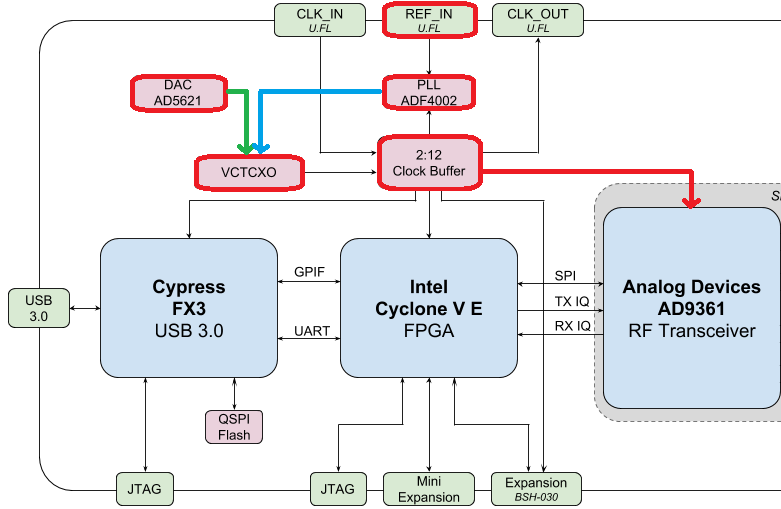
Під час використання зовнішнього частотного еталону (який може мати майже будь-яку частоту до 300 МГц) референсний сигнал подається безпосередньо на PLL Analog Devices ADF4002, що встановлена на bladeRF. Ця PLL захоплює еталонний сигнал і подає на VCTCXO (позначено синім) сигнал, пропорційний різниці частоти та фази між (масштабованим) еталонним входом і виходом VCTCXO. Коли PLL захоплює синхронізм, цей сигнал між PLL і VCTCXO стає стабільною постійною напругою, що підтримує вихід VCTCXO на «точно» 38,4 МГц (за умови, що еталон точний) і фазово синхронізує його з еталонним сигналом. Під час використання зовнішнього еталона потрібно ввімкнути clock_ref (через Python або CLI) і задати частоту еталонного входу (refin_freq), яка за замовчуванням дорівнює 10 МГц. Причини використовувати зовнішній еталон — це покращена точність частоти та можливість синхронізувати кілька SDR одним еталоном.
Для кожного bladeRF значення підстроювання VCTCXO DAC калібрується на заводі з точністю до 1 Гц на частоті 38,4 МГц при кімнатній температурі, і ви можете ввести свій серійний номер на цій сторінці, щоб дізнатися заводське значення (серійний номер вказано на платі або доступний через bladerf-tool probe). За словами Nuand, нова плата має точність набагато кращу за 0.5 ppm і, ймовірно, ближче до 0.1 ppm. Якщо у вас є обладнання для вимірювання точності частоти або ви хочете встановити заводське значення, використовуйте команди:
$ bladeRF-cli -i
bladeRF> flash_init_cal 301 0x2049
Замінивши 301 на розмір вашого bladeRF і 0x2049 на шістнадцяткове представлення вашого значення підстроювання VCTCXO DAC. Щоб зміни набули чинності, потрібно перезапустити живлення.
Дискретизація на 122 МГц¶
Незабаром!
Порти розширення¶
bladeRF 2.0 містить порт розширення з використанням роз’єма BSH-030. Докладніша інформація про використання цього порту з’явиться пізніше!
